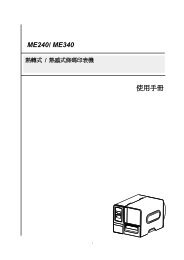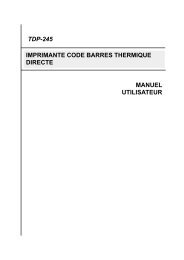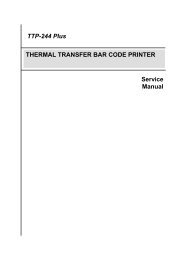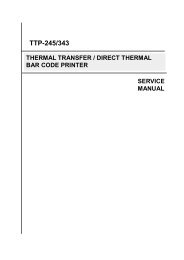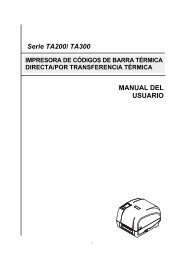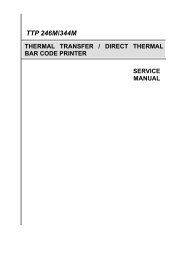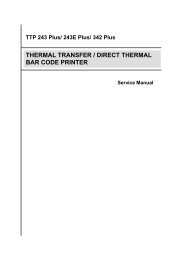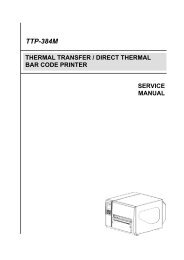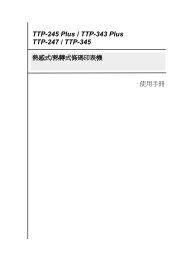MANUAL DEL USUARIO TTP-245C / TTP-343C / TTP-244CE - TSC
MANUAL DEL USUARIO TTP-245C / TTP-343C / TTP-244CE - TSC
MANUAL DEL USUARIO TTP-245C / TTP-343C / TTP-244CE - TSC
Create successful ePaper yourself
Turn your PDF publications into a flip-book with our unique Google optimized e-Paper software.
5. Haga clic en el botón “Discover Device” (Detectar dispositivo) para explorar las<br />
impresoras que existen en la red.<br />
6. Seleccione la impresora en el lado izquierdo de las impresoras enumeradas. La<br />
dirección IP correspondiente se mostrará en el lado derecho en el campo “IP<br />
address/Printer Name” (Dirección IP/Nombre de impresora).<br />
7. Haga clic en “Change IP Address” (Cambiar dirección IP) para configurar la<br />
dirección IP obtenida, ya sea DHCP o estática.<br />
La dirección IP predeterminada se obtiene mediante DHCP. Para cambiar la<br />
configuración a una dirección IP estática, haga clic en el botón de opción “Static IP”<br />
(Dirección IP estática) y, a continuación, escriba la dirección IP, la máscara de<br />
subred y la puerta de enlace. Haga clic en “Set IP” (Establecer dirección IP) para<br />
aplicar la configuración.<br />
Los usuarios también pueden cambiar el valor del campo “Printer Name” (Nombre<br />
de impresora) escribiendo otro nombre de modelo y, a continuación, hacer clic en<br />
“Set Printer Name” (Establecer nombre de impresora) para aplicar este cambio.<br />
Nota: Después de hacer clic en el botón “Set Printer Name” (Establecer<br />
nombre de impresora) o “Set IP” (Establecer dirección IP), la impresora<br />
se reiniciará para aplicar la configuración.<br />
8. Haga clic en el botón “Exit” (Salir) para salir de la configuración de la interfaz<br />
Ethernet y volver a la pantalla principal de la herramienta de diagnósticos.<br />
23